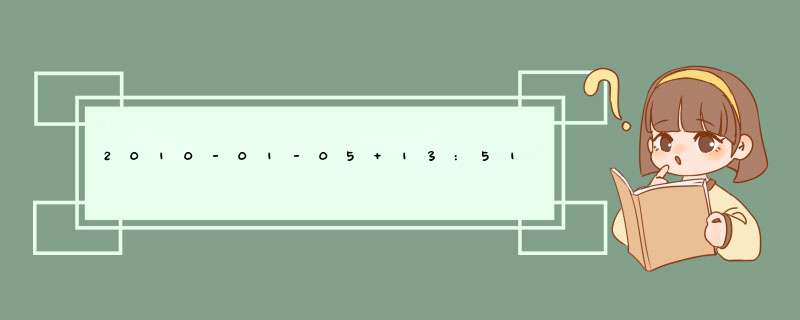
/*
只有mdf文件的恢复技术
由于种种原因,我们如果当时仅仅备份了mdf文件,那么恢复起来就是一件很麻烦的事情了。
如果您的mdf文件是当前数据库产生的,那么很侥幸,也许你使用sp_attach_db或者sp_attach_single_file_db可以恢复数据库,但是会出现类似下面的提示信息
设备激活错误。物理文件名 'C:\Program files\Microsoft sql Server\MSsql\data\test_Log.LDF' 可能有误。
已创建名为 'C:\Program files\Microsoft sql Server\MSsql\Data\test_log.LDF' 的新日志文件。
但是,如果您的数据库文件是从其他计算机上复制过来的,那么很不幸,也许上述办法就行不通了。你也许会得到类似下面的错误信息
服务器: 消息 1813,级别 16,状态 2,行 1
未能打开新数据库 'test'。CREATE DATABASE 将终止。
设备激活错误。物理文件名 'd:\test_log.LDF' 可能有误。
怎么办呢?别着急,下面我们举例说明恢复办法。
*/
--A.我们使用默认方式建立一个供恢复使用的数据库(如test)。可以在sql Server Enterprise Manager里面建立。
--B.停掉数据库服务器。
--C.将刚才生成的数据库的日志文件test_log.ldf删除,用要恢复的数据库mdf文件覆盖刚才生成的数据库数据文件test_data.mdf。
--D.启动数据库服务器。此时会看到数据库test的状态为“置疑”。这时候不能对此数据库进行任何 *** 作。
--E.设置数据库允许直接 *** 作系统表。此 *** 作可以在sql Server Enterprise Manager里面选择数据库服务器,按右--键,选择“属性”,在“服务器设置”页面中将“允许对系统目录直接修改”一项选中。也可以使用如下语句来实现。
usemaster
go
sp_configure 'allow updates',1
go
reconfigure withoverrIDe
go
--F.设置test为紧急修复模式
--在查询管理器里设置如下命令:
update sysdatabases set status=-32768 where dbID=DB_ID('test')
--此时可以在sql Server Enterprise Manager里面看到该数据库处于“只读\置疑\脱机\紧急模式”可以看到数据库里面的表,但是仅仅有系统表
--G.下面执行真正的恢复 *** 作,重建数据库日志文件
dbcc rebuild_log('test','C:\Program files\Microsoft sql Server\MSsql\Data\test_log.ldf')
/*
执行过程中,如果遇到下列提示信息:
服务器: 消息 5030,级别 16,状态 1,行 1
未能排它地锁定数据库以执行该 *** 作。
DBCC 执行完毕。如果 DBCC 输出了错误信息,请与系统管理员联系。
说明您的其他程序正在使用该数据库,如果刚才您在F步骤中使用sql Server Enterprise Manager打开了test库的系统表,那么退出sql Server Enterprise Manager就可以了。
正确执行完成的提示应该类似于:
警告: 数据库 'test' 的日志已重建。已失去事务的一致性。应运行 DBCC CHECKDB 以验证物理一致性。将必须重置数据库选项,并且可能需要删除多余的日志文件。
DBCC 执行完毕。如果 DBCC 输出了错误信息,请与系统管理员联系。
此时打开在sql Server Enterprise Manager里面会看到数据库的状态为“只供DBO使用”。此时可以访问数据库里面的用户表了。
*/
--H.验证数据库一致性(可省略)
dbcc checkdb('test')
/*一般执行结果如下:
CHECKDB 发现了 0 个分配错误和 0 个一致性错误(在数据库 'test' 中)。
DBCC 执行完毕。如果 DBCC 输出了错误信息,请与系统管理员联系。*/
--I.设置数据库为正常状态
sp_dboption 'test','dbo use only','false'
--如果没有出错,那么恭喜,现在就可以正常的使用恢复后的数据库啦。
--J.最后一步,我们要将步骤E中设置的“允许对系统目录直接修改”一项恢复。因为平时直接 *** 作系统表是一件比较危险的事情。当然,我们可以在sql Server Enterprise Manager里面恢复,也可以使用如下语句完成
sp_configure 'allow updates',0
go
reconfigure withoverrIDe
go
--日志文件出现问题(丢失或文件格式非法),怎么使数据库恢复正常
--如果用sp_attach_single_file 'TEST','C:\Program files\Microsoft sql Server\MSsql\Data\test_log.mdf'失败则需要用下列步骤完成
--1.将置疑的数据库分离,将mdf文件移走或改名!
sp_detach_db 'TEST'
--2.重新在原来目录下建立同名的数据库TEST
--3.停掉sql Service,将先前的mdf文件拷贝回来覆盖(或改名),删除原来的log文件(或改名)
--4.启动sql Service(否则下面的语句没办法运行)
--5.将数据库设成紧急模式(status=32768)
sp_configure 'allow updates',1
reconfigure withoverrIDe
update sysdatabases set status=32768 where name='TEST'
--重新建立日志文件
DBCC traceon(3604)
dbcc rebuild_log('test','C:\Program files\Microsoft sql Server\MSsql\Data\test_log.ldf')
Go
--6.重新启动sql Service
--7.将数据库设置成单用户模式(下面三个语句均可)
--sp_dboption 'TEST','single user','true'
update sysdatabases set status=4096 where name='TEST'
--alter database TEST set Single_user
--8.检查数据库的完整性和一致性,OK了就可以用了
DBCCCheckDB(TEST)
--9.将数据的访问权限设置成多用户模式
sp_dboption 'TEST','false'
--或alter database TEST set multi_user
--10.关闭高级选项
sp_configure 'allow updates',0
reconfigure withoverrIDe
--结束
______________________________________________________________________________
1、无法打开数据库qpos,恢复 *** 作已将数据库标记为supect’ 数据库置疑(用DBCC时提示数据处于回避恢复模式)
方法1)新建数据库,用有问题的数据库覆盖有问题的数据库,并删除新建数据库中的日志文件
2)设置数据库允许直接 *** 作系统表use master go sp_configure 'allow updates',1 go reconfigure with overrIDe go
3)设置数据为紧急恢复模式update sysdatabases set status=-32768 where dbID=DB_ID('qpos_old')
4)重建数据库的日志文件dbcc rebuild_log('qpos_old','D:\sql\MSsql\Data\qpos_old_log.ldf')
5)检查数据是否正常dbcc checkdb('qpos_old')CHECKDB发现了0个分配错误和0个一致性错误(在数据库'test'中),说明数据库已恢复
6)设置数据库为多用户sp_dboption 'qpos_old','false'
7)将数据库允许直接 *** 作系统表取消 sp_configure 'allow updates',0 go reconfigure withoverrIDe
EXEC sp_dboption 'qpos_old','Single User','TRUE'将数据库改名为正式数据库名
EXEC sp_renamedb 'qpos_old','qpos'
EXEC sp_dboption 'qpos','FALSE'
--------------------------------------------------------------------------------------------------------------------------------
--把tigerzz改为你的数据库
--1,先停止服务器,然后备份tigerzz_Data.mdf和tigerzz_Log.ldf文件。
--2,启动服务器,然后删除数据库tigerzz。
--3,建立一个供恢复使用的数据库tigerzz。
--4,停止数据库服务器。
--5,将刚才生成的数据库的日志文件tigerzz_Log.ldf删除,用要恢复的数据库tigerzz_Data.mdf文件
-- 覆盖刚才生成的数据库数据文件tigerzz_Data.mdf。
--6,启动数据库服务器。此时数据库tigerzz的状态为“置疑”。
--7,在查询分析器运行下面代码,允许对系统目录修改
usemaster
go
sp_configure 'allow updates',1
go
reconfigure withoverrIDe
go
--8,设置数据库tigerzz为紧急修复模式
update sysdatabases set status = 32768 where name ='tigerzz'
go
--9,重建数据库日志文件
dbcc rebuild_log('tigerzz','E:\Program files\Microsoft sql Server\MSsql\Data\tigerzz_Log') --改为你的目录
go
--10,验证数据库一致性
DBCC CHECKDB('tigerzz')
go
--11,恢复数据库为正常状态
sp_dboption 'tigerzz','false'
go
--12,禁止修改系统选项
sp_configure 'allow updates',0
go
reconfigure withoverrIDe
go
---------------------------------------------------------------------------------------------------------------------------------
--以下方法自己用过,一定机率可行 一、分离数据库,再附加 二、 1.将已破坏的老数据库更名如Test_Data.Mdf ==>Test_Data.Md_,并在原来位置新建一同名数据库 如Test_Data.Mdf . 2. 停止sql,将新数据库更名(Test_Data.Mdf ==> Test_Data.Md2),待修复老数据库更名为原先名称Test_Data.Md_ ==>Test_Data.Mdf 3.启动sql,并进入查询分析器中,执行如下命令: USEMASTER sp_configure 'allow',1 reconfigure withoverrIDe update sysdatabases set status = 32768 where name = 'Test' 4. 把LDF文件改名,再执行 DBCC REBUILD_LOG ('Test','E:\test\Test_Log.LDF') 5. 恢复数据库紧急模式 update sysdatabases set status = 0 where name = 'Test' 6. 执行 restore database Test WITHRECOVERY sp_configure 'allow',0 reconfigure withoverrIDe 7. 检查数据库看看有没有错误,应该可以看到数据了 DBCC CHECKDB ('Test')
总结以上是内存溢出为你收集整理的2010-01-05 13:51 SQLserver2000数据库置疑的解决方法汇总全部内容,希望文章能够帮你解决2010-01-05 13:51 SQLserver2000数据库置疑的解决方法汇总所遇到的程序开发问题。
如果觉得内存溢出网站内容还不错,欢迎将内存溢出网站推荐给程序员好友。
欢迎分享,转载请注明来源:内存溢出

 微信扫一扫
微信扫一扫
 支付宝扫一扫
支付宝扫一扫
评论列表(0条)